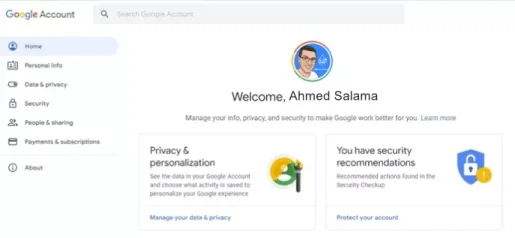تعرف على كيفية حذف حساب Gmail دليلك الكامل خطوة بخطوة لعام 2023.
خدمة بريد جي ميل أو باللغة الإنجليزية: Gmail على الرغم من أنها هي خدمة البريد الإلكتروني الأكثر تفضيلًا ، فلا يزال لدى المستخدمين العديد من الخيارات الأخرى. حيث يجد العديد من المستخدمين خدمات بريد إلكتروني أخرى أفضل من بريد جي ميل ، وإذا كنت أحدهم ، فقد تجد هذه المقالة مفيدة لك بشكل كبير.
فإذا كنت تخطط للتبديل إلى بديل لبريد Gmail أو تريد التخلص من حسابك القديم على جي ميل واستخدام حساب جديد ، فيمكنك حذف حساب جي ميل الخاص بك.
من السهل جدًا حذف حساب جي ميل وجميع بياناته.
عند حذف حساب Gmail ، سيتم حذف جميع رسائل البريد الإلكتروني الخاصة بك نهائيًا ، ولن تتمكن بعد ذلك من الوصول إلى حساب Gmail الخاص بك. وبالتالي ، إذا كان لديك أي بيانات مهمة محفوظة على بريد جي ميل الخاص بك ، فقم بإنشاء نسخة احتياطية لجميع رسائل البريد الإلكتروني في الـ Gmail.
خطوات حذف حساب Gmail
ملاحظة: لن يؤثر حذف حساب جي ميل على خدمات جوجل الأخرى مثل (الخرائط – درايف – الصور) وغيرهم من الخدمات.
لذلك يمكنك الاستمرار في استخدام خدمات جوجل الأخرى حتى بعد حذف حسابك على Gmail.
لذلك ، إذا كنت مهتمًا بحذف حسابك على Gmail ، فيجب عليك اتباع هذه الخطوات.
- أولاً ، افتح متصفح الإنترنت الخاص بك ، ثم توجه إلى صفحة إعدادات حساب جوجل.
صفحة إعدادات حسابك في جوجل - ثم في صفحة إعدادات حساب جوجل ، قم بالنقر فوق خيار (البيانات والخصوصية أو Data & privacy) والذي تجده في الجزء الأيمن.
البيانات والخصوصية - بعد ذلك قم بالتمرير لأسفل وانقر فوق خيار (حذف خدمة جوجل أو Delete a Google service) كما هو موضح في الصورة التالية.
حذف خدمة من خدمات جوجل - بعد ذلك سيطلب منك إدخال كلمة مرور حسابك. أدخل كلمة المرور للمتابعة.
أدخل كلمة المرور للمتابعة - الآن ، سيُطلب منك اختيار الخدمة التي ترغب في حذفها في الصفحة التالية. ولحذف حسابك على جي ميل تحتاج إلى النقر فوق رمز سلة المهملات بجوار Gmail.
اختيار الخدمة التي ترغب في حذفها - بعد ذلك ستطلب منك جوجل إدخال عنوان بريد إلكتروني جديد لمتابعة استخدام خدمات جوجل الأخرى. سيصبح هذا عنوان البريد الإلكتروني الجديد هو اسم مستخدم حساب جوجل الجديد الخاص بك.
إدخال عنوان بريد إلكتروني جديد - بمجرد الانتهاء ، انقر فوق (إرسال رسالة التحقق أو Send verification email) كما هو موضح بالصورة التالية.
- الآن ، افتح صندوق الوارد للبريد الإلكتروني الذي أدخلته. ستجد رابط حذف جي ميل. انقر على رابط الحذف الموجود في الرسالة.
- سوف تظهر لك رسالة التأكيد ، انقر فوق (نعم ، أريد حذف (عنوان البريد الإلكتروني) أو Yes, I want to delete (email address)).
- بعد ذلك ، انقر فوق خيار حذف Gmail مرة أخرى.
وهذه هي الطريقة التي يمكنك بها حذف حساب Gmail بخطوات سهلة وبسيطة.
قد يهمك أيضًا التعرف على:
- كيفية إضافة وحذف الملصقات في Gmail
- كيفية فرز رسائل البريد الإلكتروني حسب المرسل في Gmail
- أفضل طرق لكيفية تنزيل وتثبيت تطبيق Gmail لسطح المكتب على نظام ويندوز
نأمل أن تجد هذه المقالة مفيدة لك في معرفة كيفية حذف حساب جي ميل خطوة بخطوة. شاركنا برأيك وتجربتك في التعليقات. أيضًا ، إذا ساعدك المقال ، فتأكد من مشاركته مع أصدقائك.